Di Supriya Prabhu
I badge nelle app della barra delle applicazioni nel sistema operativo Windows sono una delle cose più utili introdotte da Microsoft. I badge della barra delle applicazioni consentono agli utenti di ricevere avvisi sui cambiamenti avvenuti nell'app che possono essere notifiche o qualsiasi cosa come il codice ha terminato la compilazione, ecc. Ma ad alcuni utenti di Windows non piace mostrare i badge della barra delle applicazioni sul proprio sistema. Per disabilitare o abilitare i badge della barra delle applicazioni, questo post ti aiuterà su come fare.
Come abilitare o disabilitare Mostra badge nelle app della barra delle applicazioni in Windows 11/10
Passaggio 1: fare clic con il pulsante destro del mouse da qualche parte sulla barra delle applicazioni vuota.
Passaggio 2: quindi, selezionare Impostazioni della barra delle applicazioni dal menu contestuale come mostrato nello screenshot qui sotto.

Passaggio 3: scorrere verso il basso la pagina della barra delle applicazioni e fare clic su
Comportamenti della barra delle applicazioni in fondo alla pagina.
Passaggio 4: controlla il Mostra badge sulle app della barra delle applicazioni casella di controllo se si desidera abilitare i badge nelle app della barra delle applicazioni come mostrato di seguito.

Passaggio 5: se si desidera nascondere i badge nelle app della barra delle applicazioni, deselezionare il Mostra badge sulle app della barra delle applicazioni casella di controllo come mostrato di seguito.
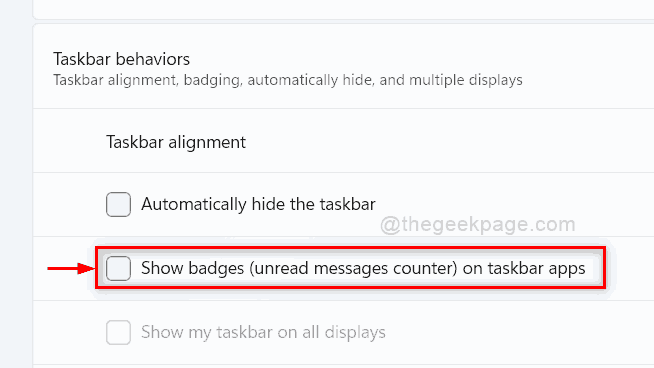
Passaggio 6: chiudere la finestra Impostazioni dopo aver apportato le modifiche.
Questo è tutto ragazzi!
Spero che questo post sia stato informativo.
Per favore lasciaci commenti qui sotto.
Grazie per aver letto.

